안녕하세요? 이폼사인 서비스팀입니다.
2022년 4월 이폼사인에 추가된 새로운 기능을 소개합니다.
1. [New] 참조자 기능 추가! 문서 진행 상황을 모니터링할 수 있는 신기능을 만나보세요
문서 작성 시 문서 진행 상황을 모니터링할 수 있는 참조자를 추가할 수 있는 기능이 추가되었어요. 문서 작성 및 검토는 하지 않고 문서 진행 상황에 대해 모니터링만 필요한 수신자를 참조자로 추가해 보세요!
- 사용 방법: 최초 문서 작성자는 이 기능을 사용하여 문서를 보내기 전에 참조자를 추가할 수 있습니다.
템플릿으로 문서 작성 시
- 전송 버튼을 클릭하여 문서 전송 팝업 창을 여세요.
- 팝업 창에서 참조자 추가 버튼을 클릭하세요.
- 참조 팝업 창에서 참조자로 추가할 그룹 또는 멤버를 선택하여 참조자(CC)로 추가하세요.
내 파일로 문서 작성 시
- 수신자 지정하기 단계의 워크플로우에서 참조자 추가 버튼을 클릭하세요.
- 참조 팝업 창에서 그룹 또는 멤버를 선택하여 참조자로 추가하세요.
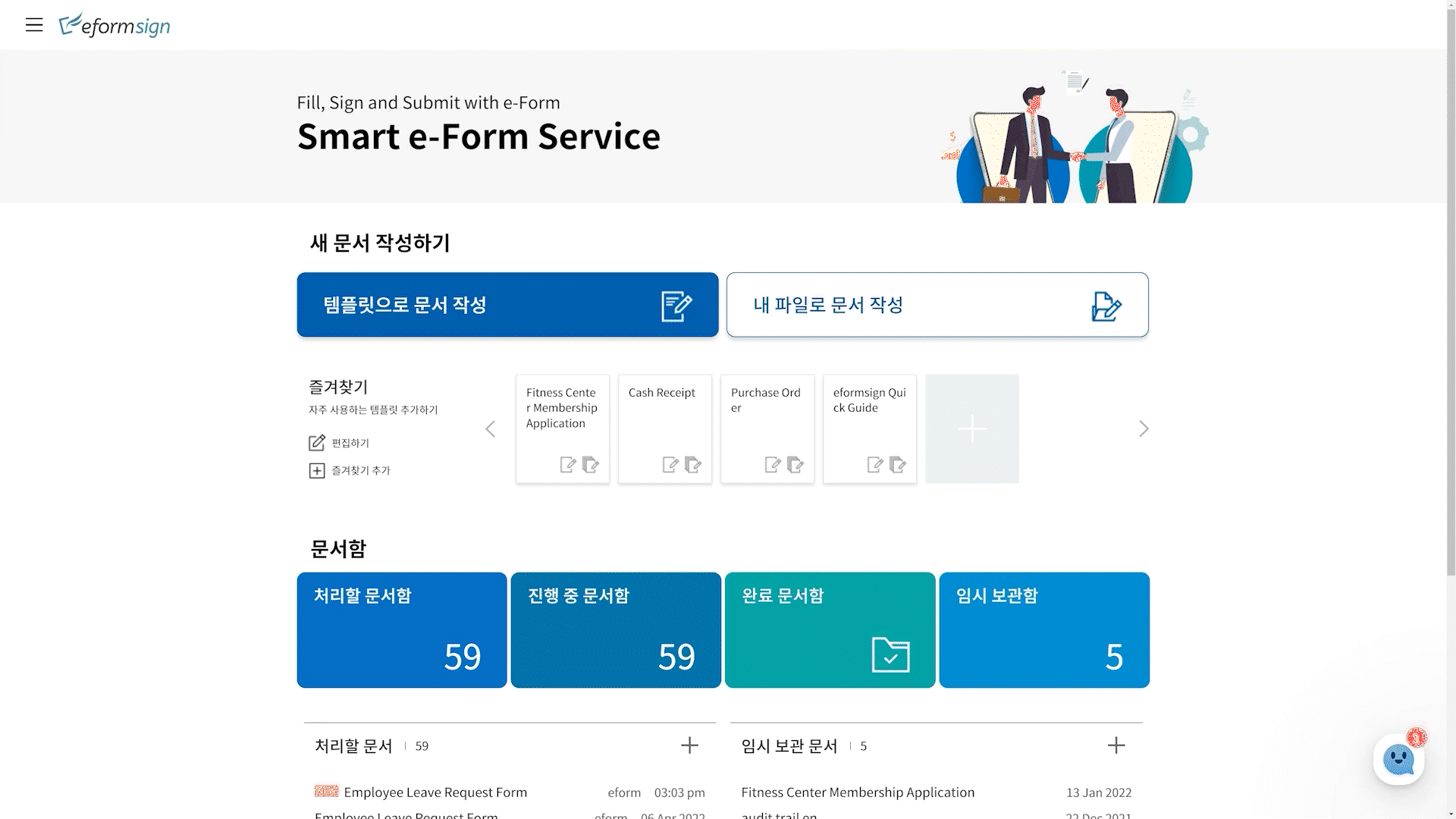
❗ 참조자는 문서 열람만 할 수 있습니다.
❗ 회사 멤버인 내부 수신자만 참조자로 추가할 수 있습니다.
2. [New] 문서 관리자 설정 메뉴로 모든 문서에 대한 관리 권한을 보다 편리하게 설정하세요!
내 파일로 문서 작성 및 템플릿으로 문서 작성을 통해 작성되는 모든 문서에 대한 문서 관리 권한을 한 곳에서 설정할 수 있도록 메뉴가 별도로 추가되었어요! 문서 관리자 설정 메뉴에서 모든 문서에 대한 문서 관리자를 설정할 수 있습니다!
- 설정 방법:
- 대표 관리자로 로그인하세요.
- 회사 관리> 문서 관리자 설정 메뉴로 이동하세요.
- 화면 우측 상단의 문서 관리자 추가 버튼을 클릭하세요.
- 문서 관리자 추가 팝업에서 문서 관리자로 추가할 그룹 또는 멤버를 선택하세요.
- 문서 관리자 목록에 추가된 문서 관리자의 설정 버튼을 클릭하세요.
- 문서 작성자 및 문서 종류 등 문서 조건을 선택하고 우측의 관리 범위 선택에서 해당 문서에 대한 관리 범위를 선택하세요.
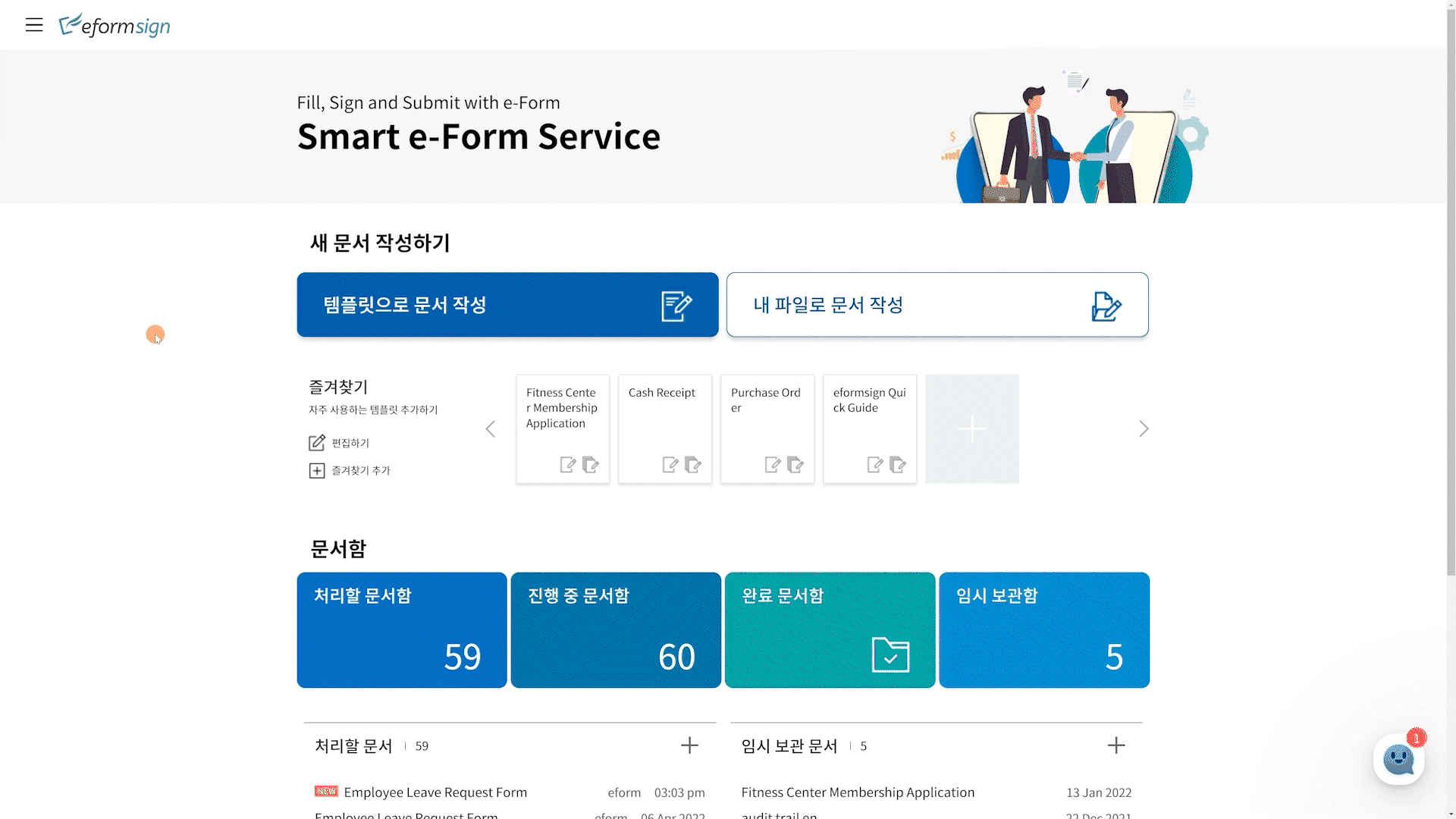
❗템플릿 설정 > 권한 설정 > 문서 관리 권한에서는 더 이상 문서 관리 권한을 설정할 수 없습니다.
❗문서 관리자 설정은 대표 관리자만 할 수 있습니다.
3. [New] 일괄 작성 파일 업로드 후 오류 발생 시 오류를 직접 확인하세요.
엑셀 파일을 업로드하여 일괄 작성을 할 때 오류에 대한 사유를 확인할 수 있도록 개선되었습니다.
업로드한 전체 파일에 문제가 있는 경우 팝업 창으로 사유를 확인할 수 있으며, 개별 셀에 오류가 있는 경우 파일의 어떤 셀에 문제가 있는지 오류가 난 Excel 파일을 다운로드 받아 어디가 문제인지 확인할 수 있습니다. 이번 업데이트로 일괄 작성 기능을 더 효율적으로 활용해 보세요!
❗ 셀에 오류가 있는 경우 Excel 파일로 확인할 수 있는 기능은 오류가 있는 셀이 존재하는 경우에만 적용되며 열이 잘못된 경우에는 적용되지 않습니다.
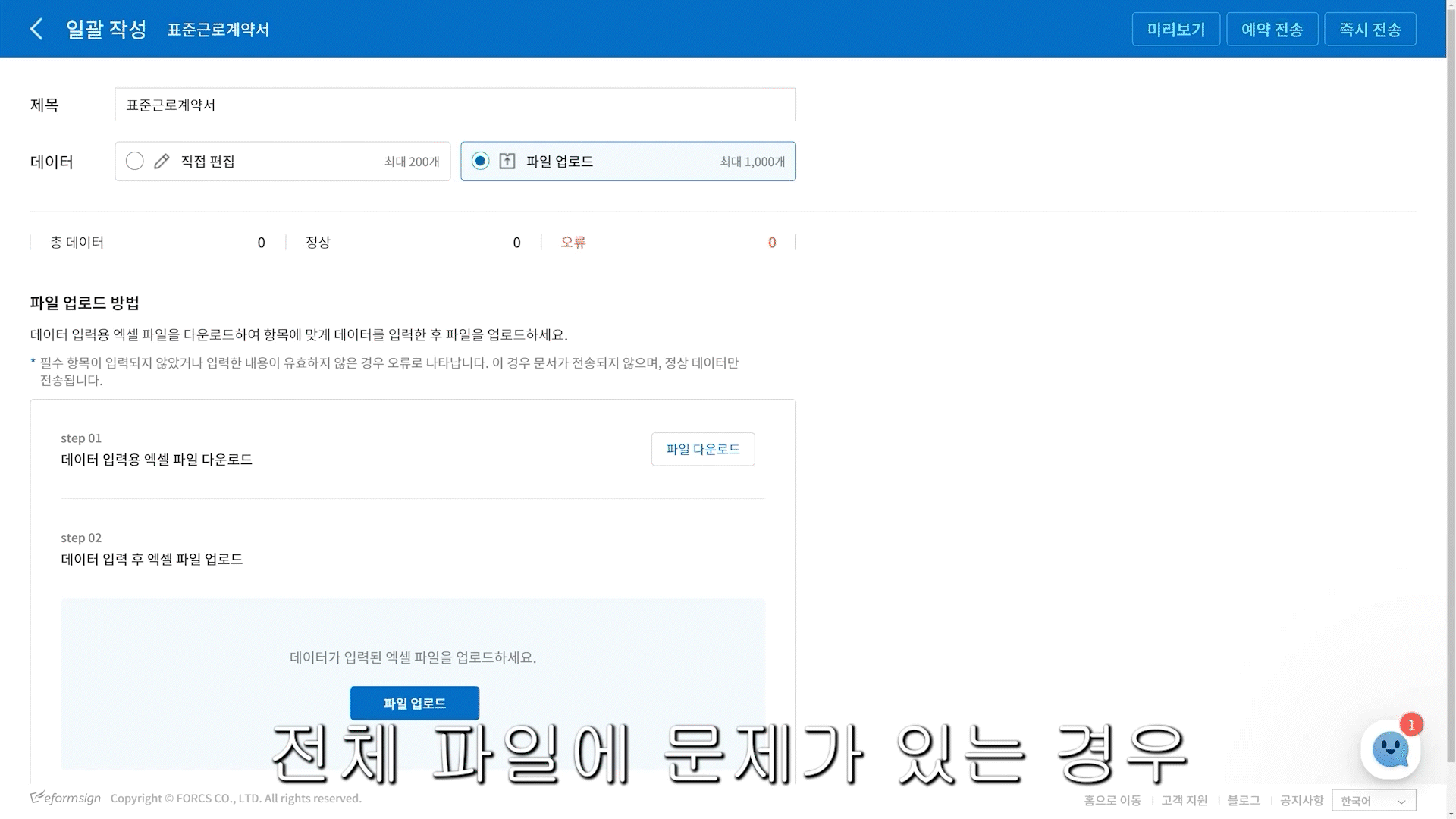
4. [New] 멤버 리스트를 한 번에 다운로드 하세요.
회사 멤버 리스트를 엑셀 파일로 다운로드할 수 있는 기능이 추가되었어요! 이번 업데이트로 한 번에 간편하게 회사 멤버 리스트를 다운로드할 수 있어요.
파일에 포함되는 정보
- 회원 목록
- 이름
- 이메일
- 국가
- 회원 상태 등
사용 방법
- 회사 관리> 멤버 관리 메뉴로 이동하세요.
- 멤버 상태 탭을 클릭하세요.
- 우측 상단의 멤버 목록 다운로드 아이콘(엑셀 아이콘)을 클릭해 멤버 리스트를 엑셀 파일로 다운로드 받으세요.
❗ 회사 멤버 리스트는 멤버 상태(활성 멤버, 비활성 멤버, 초대 멤버) 별로 다운로드됩니다.
5. [개선] 새롭게 개선된 외부 수신자 약관 동의 화면을 만나보세요
외부 수신자가 문서 작성 시 나타나는 약관 동의 화면 UI가 개선되었어요!
약관 동의 여부를 체크할 수 있는 화면이 문서 작성 화면 상단에 표시되어 수신자가 더욱 직관적으로 문서 작성 및 검토를 할 수 있어요.
외부 수신자가 동의 여부를 체크한 후 계속 버튼을 클릭하면 문서 작성 화면을 바로 볼 수 있습니다.
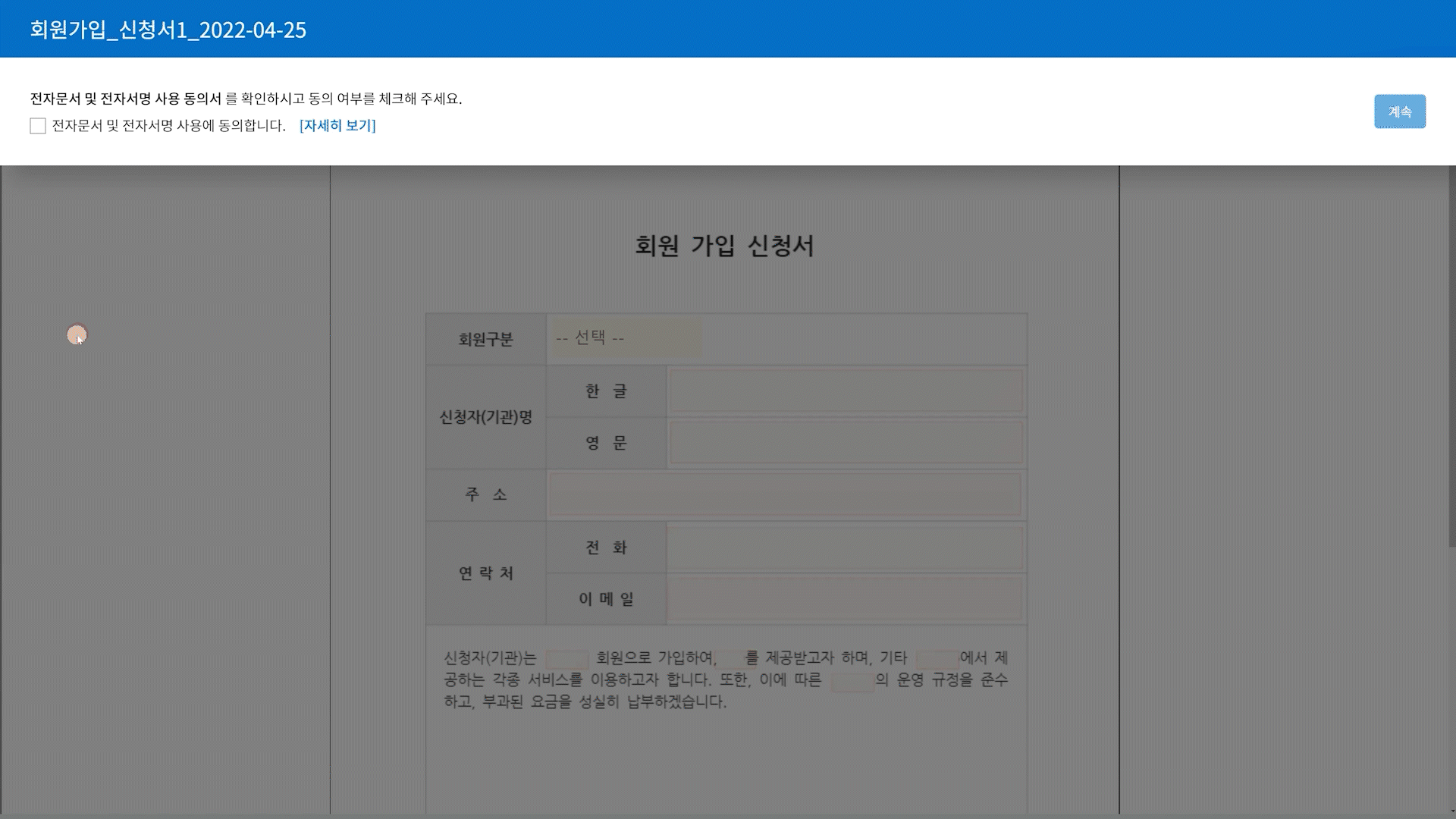
더 나은 서비스를 위해 노력하는 이폼사인이 되겠습니다.
감사합니다.
이폼사인 서비스팀 드림

